关于win10自带软件卸载应该怎么办?有不少的网友都知道微软新发布的Win10系统也和以前的版本一样,还有很多用不到的系统内置应用,更令人烦心的是,还无法直接卸载。这可应该怎么办?其实win10自带软件卸载是非常简单的,下面就让小编以给大家讲解一下关于电脑win10自带软件卸载的方法吧。
1、在搜索框中输入“PowerShell”,以管理员身份运行“Windows PowerShell”。
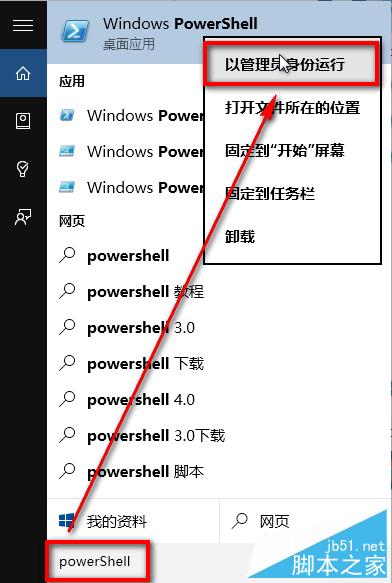
win10自带软件卸载方法分享图1
2、我们首先把所有应用显示出来,在控制台输入命令“Get-AppxPackage”回车键,所有应用信息就都显示出来了。

win10自带软件卸载方法分享图2
3、查找要卸载的应用,可以按“Ctrl+F”来查找,比如我要卸载系统自带的“照片”应用,可以通过“Ctrl+F”输入“photo”来查找,按“查找下一个”按钮就能找到了。
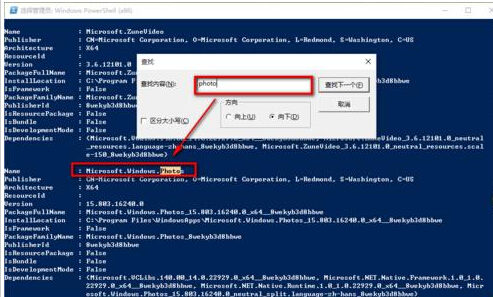
win10自带软件卸载方法分享图3
4、一个应用的信息有很多,我们需要的只有一个,就是“PackageFullName”,包的名称。把后面的名称“Microsoft.Windows.Photos_15.803.16240.0_x64__8wekyb3d8bbwe”复制下来。
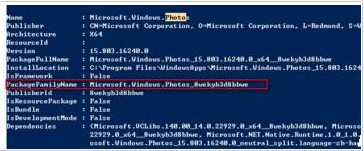
win10自带软件卸载方法分享图4
5、在控制台输入命令“Remove-AppxPackage Microsoft.Windows.Photos_15.803.16240.0_x64__8wekyb3d8bbwe”回车键,等待片刻就卸载完了。(前面的Remove-AppxPackage自己敲,后面的包名称可以直接复制,当然你可以直接在这里复制过去^^)
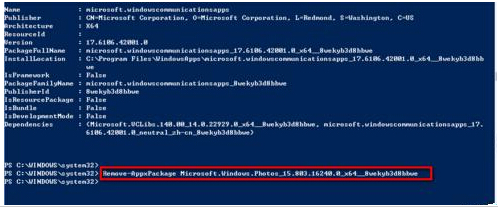
win10自带软件卸载方法分享图5
6、打开开始菜单,我们发现照片应用就被删除了,从此我们的开始菜单看的顺眼了。

win10自带软件卸载方法分享图6
7、大家可以通过此方法继续卸载其他应用,比如视频,直接搜索“Video”,复制命令进行删除,自己敲的话一定要注意大小写,控制台是区分大小写的,写错了就无法删除哟。
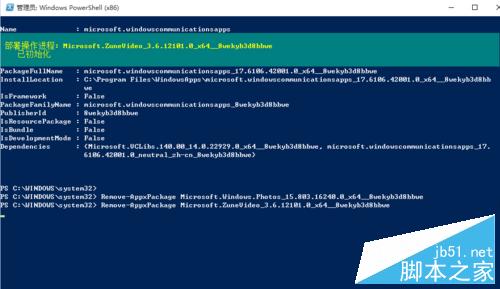
win10自带软件卸载方法分享图7
以上就是关于win10自带软件卸载的解决方法,关于上面的win10自带软件卸载描述的方法大家是不是觉得非常简单呢?有需要的朋友要赶紧学起来吧。如果想了解更多的咨询敬请关注我们的官网哦。
Copyright ©2018-2023 www.958358.com 粤ICP备19111771号-7 增值电信业务经营许可证 粤B2-20231006